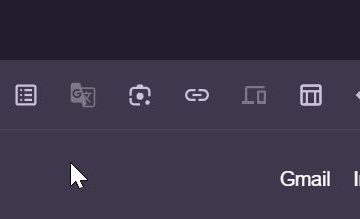En Windows 11, tiene al menos dos formas de cambiar el fondo de pantalla del escritorio automáticamente, utilizando las funciones Windows Spotlight y Slideshow.
Windows Spotlight es una función en Windows 11 que se conecta con los servidores de Microsoft para cambiar dinámicamente el fondo del escritorio automáticamente con diferentes imágenes de todo el mundo.
Por otro lado, la función Presentación de diapositivas le permite seleccionar una carpeta con imágenes personales u otro tipo de imágenes que rotarán automáticamente en un intervalo de tiempo especificado.
Esta guía le enseñará las formas de mostrar diferentes fondos de escritorio en todo el día en Windows 11.
Cambiar el fondo de escritorio automáticamente en Windows 11
En Windows 11, puede cambiar el fondo de escritorio automáticamente en l este de dos maneras, incluida la función Spotlight de Windows y las funciones de fondo de presentación de diapositivas.
Cambie los fondos de pantalla con Spotlight
Para cambiar los fondos de pantalla automáticamente con la función Spotlight en Windows 11, siga estos pasos:
@media solo pantalla y (ancho mínimo: 0px) y (alto mínimo: 0px) { div[id^=”bsa-zone_1659356193270-5_123456″] { ancho mínimo: 300px; altura mínima: 250px; } } Pantalla solo @media y (ancho mínimo: 640 px) y (alto mínimo: 0 px) { div[id^=”bsa-zone_1659356193270-5_123456″] { ancho mínimo: 120 px; altura mínima: 600px; } }
Abra Configuración en Windows 11.
Haga clic en Personalización.
Haga clic en Fondo página.
En la sección”Personaliza tu fondo”, selecciona la opción Windows Spotlight.
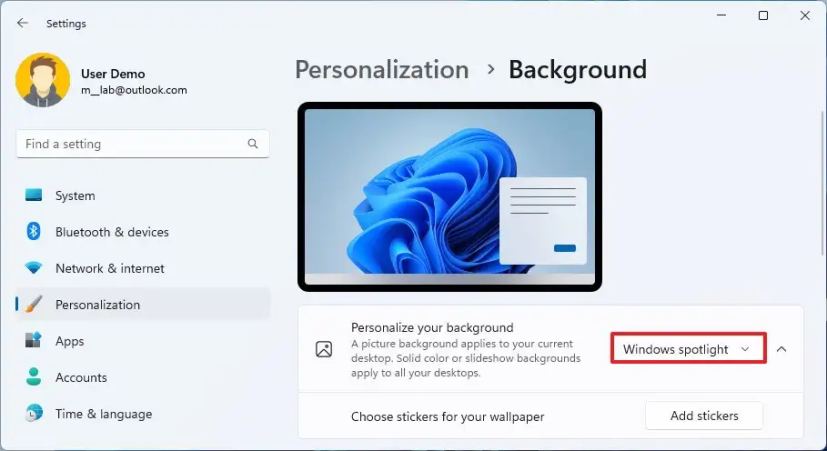
Una vez que complete los pasos, el primer fondo de escritorio se establecerá automáticamente en el escritorio y la imagen de fondo cambiará automáticamente durante el día.
Como alternativa, puede habilitar la característica desde Configuración > Personalización > Temas y seleccione el tema Windows Spotlight.
Si el escritorio está configurado para mostrar íconos, verá el ícono”Spotlight”que le permite entrenar la función para mostrar más imágenes según sus preferencias.
Cambie los fondos de pantalla con Presentación de diapositivas
Para rotar los fondos de pantalla del escritorio automáticamente con la función Presentación de diapositivas, siga estos pasos:
Abra Configuración.
Haga clic en Personalización.
Haga clic en la página Fondo en el lado derecho.
En la sección”Personaliza tu fondo”, selecciona la opción Presentación de diapositivas .

Haga clic en el Botón Examinar.
Seleccione la carpeta con el fondo de pantalla para rotar automáticamente en el escritorio.
Haga clic en el botón Elegir esta carpeta.
Seleccione la frecuencia con la que desea cambiar las imágenes de fondo automáticamente con la configuración”Cambiar imagen cada”.
(Opcional) Active la opción “Reproducir aleatoriamente la imagen”. rder” interruptor de palanca.
Después de completar los pasos, el escritorio cambiará la imagen de fondo de acuerdo con su configuración en Windows 11.
Pantalla solo @media y (ancho mínimo: 0px) y (altura mínima: 0px) { div[id^=”bsa-zone_1659356403005-2_123456″] { anchura mínima: 300px; altura mínima: 250px; } } Pantalla solo @media y (ancho mínimo: 640 px) y (alto mínimo: 0 px) { div[id^=”bsa-zone_1659356403005-2_123456″] { ancho mínimo: 300 px; altura mínima: 250px; } }